Цели : Познакомить учащихся с назначением и основными возможностями программы CorelDRAW.
Требования к знаниям и умениям:
Учащиеся должны знать:
— назначение программы CorelDRAW;
— какие программы и редакторы входят в CorelDRAW;
— основные возможности программы CorelDRAW;
— состав рабочего окна программы CorelDRAW и назначение основных блоков программы.
Учащиеся должны уметь:
— создавать и преобразовывать простейшие векторные изображения с помощью векторного графического редактора CorelDRAW.
Программно-дидактическое обеспечение: ПК, презентация, векторный графический редактор CorelDRAW.
План занятия.
- Постановка целей занятия.
- Изложение нового материала.
- Практическая часть.
- Закрепление изученного.
5. Домашнее задание.
Ход занятия.
I. Постановка целей занятия.
- Каково назначение программы CorelDRAW?
- Какие программы, редакторы входят в состав CorelDRAW?
- Каковы основные возможности программы CorelDRAW?
- Каковы основные элементы рабочего окна программы CorelDRAW, их назначение?
- Как выполняется создание и преобразование простейших векторных изображений с помощью программы CorelDRAW?
II. Изложение нового материала.
Введение в интерфейс программы CorelDRAW. Полезные инструменты.
CorelDRAW — это целый программный комплекс, который включает в себя:
· собственно CorelDRAW — редактор векторной графики;
· CorelPhotoPaint — редактор растровой графики;
· CorelCapture — программу для захвата изображения с экрана компьютера;
· CorelTrace — программу для перевода растровой картинки в векторное изображение и др.
Самая важная в этом наборе, конечно же, программа CorelDRAW. По возможностям создания и редактирования векторных изображений она является одной из самых лучших в мире.
Пользователи CorelDRAW — начинающие художники, профессиональные иллюстраторы, дизайнеры, редакторы буклетов, книгоиздатели, художники по рекламе и логотипам, модельеры, менеджеры и т. д.
Рабочими инструментами CorelDRAW часто служат геометрические фигуры — прямоугольники, эллипсы, многоугольники и прямые (рис.1).
Более интересные рисунки можно создать с помощью кривых. Рисуя мышью «от руки», очень трудно придать кривой идеальную форму. Поэтому CorelDRAW предоставляет разнообразные возможности редактирования кривых, благодаря которым предварительно созданный эскиз рисунка можно довести до совершенства. К примеру, гном на обложке для книги на рис.2 создан с использованием кривых.
| Рис. 1. Рисунок, полученный с помощью простейших геометрических фигур |
| Рис. 2. Обложка для книги |

Разнообразные методы закраски рисунков — важнейшая особенность программы. Использование заливок из нескольких цветовых переходов, а также узоров и текстур позволяет получать красочные иллюстрации.
Особого внимания в CorelDRAW заслуживает применение спецэффектов. Например, шар со светлым бликом на поздравительной открытке (рис.3) создан благодаря эффекту перетекания. Эффект Выдавливание придает плоскому объекту объем, а эффект Оболочка дает возможность трансформировать объект так, чтобы подогнать его под контур оболочки.
| Рис. 3. Рисунок с эффектом перетекания |

Средства работы с текстом — еще одно важное свойство программы. Надписи и заголовки можно наклонять, переворачивать и также размещать по произвольной кривой. Кроме того, легко изменять форму отдельных букв текста, масштабировать их, вращать и перемещать (рис.4).
| Рис. 4. Текстовые надписи |
К иллюстрации можно добавить растровое изображение, изменить его размер, а также выполнить фигурную подрезку, т. е. поместить внутрь некоторой рамки.
Конечно, освоить абсолютно все возможности CorelDRAW и профессионально использовать их непросто, но приобрести основные навыки работы с программой доступно каждому, при этом совсем необязательно иметь профессиональное художественное образование.
РАБОЧЕЕ ОКНО ПРОГРАММЫ CORELDRAW
Программа CorelDRAW имеет стандартный оконный интерфейс (рис.5).
В строке заголовка указывается название прикладной граммы (в нашем случае CorelDRAW), а также название открытого файла данных.
Под строкой заголовка находится строка меню. CorelDRAW предлагает большой набор команд для создания и преобразования изображений. Для удобства все команды разделены на группы. Каждое меню отвечает за выполнение команд отдельной группы. Например, меню Текст содержит команды тестирования текста, а меню Правка — команды редактирования рисунка (копирование, удаление и др.).

По умолчанию под строкой меню расположена стандартная панель. В ее состав входят кнопки, щелчок на которых приводит к выполнению соответствующих команд меню. Благодаря этому повышается скорость работы с программой. К примеру, щелчок на кнопке эквивалентен выполнению команды Файл ® Открыть .
| Строка заголовка |
| Строка заголовка |
| Стандартная панель |
| Панель свойств |
| Панель инструментов |
| Строка состояния |
| Рабочий лист |
| Палитра цветов |

| Рис. 5. Рабочее окно программы CorelDRAW |
В центре окна (рис.5) располагается рабочий лист, выделенный тенью. На этом листе создаются рисунки. Пользователь может устанавливать ориентацию рабочего листа (горизонтальная или вертикальная) и его размеры соответственно формату бумаги. Некоторые форматы заданы в CorelDRAW как стандартные. Например: A4 — 210 × 297 мм, А6 — 148 × 105 мм.
Необходимо помнить, что размер рисунка, который мы видим на экране, не совпадает с его размером на печатной странице. По умолчанию рабочий лист соответствует формату бумаги А4. В этом случае рисунок на экране будет меньше, чем при печати. Если нужно создать визитную карточку размером 80 × 50 мм, то с помощью специальной команды можно изменить размер рабочего листа. Тогда при печати изображение будет располагаться на бумаге в прямоугольнике заданного размера 80 × 50 мм.
В левой части экрана располагается панель инструментов. Панель инструментов – панель, на которой размещены пиктограммы всех инструментов для создания и редактирования изображений (рис.6). Эта панель всегда должна находиться на экране.
| Рис. 6. Панель инструментов |

Основные инструменты данной панели:

Инструмент Свободная форма используется для рисования линий.

Инструмент Ломаная линия используется для рисования линий, замкнутых контуров.

Инструмент Прямоугольник предназначен для создания прямоугольников и квадратов.

Инструмент Эллипс используется для создания эллипсов и окружностей.

Инструмент Многоугольник применяется для изображения многоугольников и звёзд.


Инструмент Указатель используется для выделения объектов перед их преобразованием (закраской, вращением, перемещением и др.). Выделенный объект всегда окружен маркировочной рамкой.

Инструмент Форма используется для изменения формы объекта. В простейшем случае этот инструмент позволяет скруглить углы прямоугольника, а также получить дугу и сектор из эллипса.
С помощью инструментов CorelDRAW можно создавать большое многообразие рисунков. Например, рис.7,а и создан инструментами Прямоугольник, Эллипс и Кривая, а рис.7,б — инструментами Кривая и Фигура.
| б |
| а |

| Рис. 7. Рисунки, созданные с помощью инструментов: а – Прямоугольник, Эллипс, Кривая б – Кривая, Фигура |
Панель свойств обычно находится под стандартной панелью. Панель свойств (параметров) – панель, на которой отображаются свойства выбранного инструмента (рис.8).
| Рис. 8. Панель свойств |


В отличие от других панелей, состав панели свойств является контекстно зависимым. Это значит, что элементы этой панели определяются как используемым инструментом, так и объектом, над которым производятся действия. Например, после выбора инструмента Текст , который используется для ввода и редактирования текста, на панели свойств появляется информация о шрифтах, их размерах, способах начертания и др. (рис.9). Если выделить текст, расположенный вдоль траектории, то на панели свойств отобразятся различные режимы размещения текста.
| Рис. 9. Панель свойств (фрагмент) инструмента Текст |


Если выбрать инструмент Многоугольник , то вид панели свойств изменится (рис.10).
| Рис. 10. Панель свойств (фрагмент) инструмента Многоугольник |

 Этот инструмент позволяет создавать выпуклые многоугольники
Этот инструмент позволяет создавать выпуклые многоугольники  , звезды
, звезды  , а также определять число сторон многоугольника
, а также определять число сторон многоугольника  . Вся необходимая информация задается на панели свойств.
. Вся необходимая информация задается на панели свойств.
На экране видна только часть инструментов. Если подвести курсор мыши к пиктограмме инструмента, где есть маленькая треугольная стрелка, и щелкнуть, то появятся дополнительные инструменты (рис.11).
Такая организация инструментов уменьшает объем площади, занимаемой панелью инструментов.
| Рис. 1 1 . Группа дополнительных инструментов |
Палитра цветов, расположенная в правой части экрана (см.рис.5), позволяет легко менять цвет объекта. Палитра цветов – набор цветов для закраски инструмента (рис.12).
| Рис. 12. Палитра цветов |

Стандартные палитры, как правило, состоят из большого количества цветов, которые невозможно одновременно показать на экране. Поэтому просмотр цветов осуществляется по принципу работы с линейкой прокрутки.
В строке состояния, которая находится в нижней части экрана, выводится некоторая полезная информация: координаты текущего положения курсора, какой объект выделен, цвет этого объекта и др.
Просмотр изображения
Так как размер рабочего листа, как правило, меньше размера печатной страницы, необходимо увеличивать изображение при прорисовке мелких деталей.
Для этого используется инструмент Масштаб  . На панели свойств этого инструмента расположены пиктограммы
. На панели свойств этого инструмента расположены пиктограммы  . Они позволяют увеличивать
. Они позволяют увеличивать  , и уменьшать
, и уменьшать  размеры изображения. Однако следует помнить, что использование панели Масштаб не влияет на реальный размер рисунка. Здесь можно провести аналогию с обычной бытовой лупой, которая изменяет видение изображения, расположенного под ней, например при чтении текста с очень мелким шрифтом.
размеры изображения. Однако следует помнить, что использование панели Масштаб не влияет на реальный размер рисунка. Здесь можно провести аналогию с обычной бытовой лупой, которая изменяет видение изображения, расположенного под ней, например при чтении текста с очень мелким шрифтом.
Основные правила при работе в программе CorelDRAW :

1. Сначала выделить объект и только после этого выполнять над ним преобразования.
2. Цвета на палитре левой кнопкой выбираются для заливки замкнутых объектов, правой кнопкой для обрамления (абриса). Цвет линий выбирается правой кнопкой мыши. Абрис – линия, определяющая форму объекта.
Итак, сделаем выводы по данной теме:
1. В CorelDRAW все команды для работы с изображениями объединены в группы. Каждое меню содержит команды отдельной группы.
2. Панель инструментов — панель, на которой размещены инструменты для создания и редактирования изображений. С помощью инструментов, расположенных на панели инструментов, можно создать множество рисунков, не привлекая команды меню (за исключением команды сохранения).
3. Инструмент Свободная форма, Ломаная линия используется для рисования линий (произвольной формы, прямых и ломаных).
4. Инструмент Прямоугольник предназначен для создания прямоугольников и квадратов.
5. Инструмент Эллипс используется для рисования эллипсов и окружностей.
6. Инструмент Многоугольник применяется для изображения многоугольников и звезд.
7. Инструмент Указатель используется для выделения объектов перед их преобразованием.
8. Инструмент Форма необходим для изменения формы объектов.
9. Параметры инструмента отображаются на панели свойств.
10. Функционально похожие инструменты объединяются в группы. На панели инструментов виден лишь один из инструментов группы, а остальные скрыты. Если установить курсор мыши на пиктограмму, где есть маленький черный треугольник, и щелкнуть, то появятся дополнительные инструменты.
11. Палитра цветов используется для закраски объекта и его контура.
12. Строка состояния содержит информацию о выделенных объектах документа.
13. Инструмент Масштаб используется для изменения масштаба просмотра изображения при прорисовке мелких деталей.
14. Закон CorelDRAW: выделить объект и только после этого выполнять над ним преобразования.
III. Практическая часть.
Основные понятия:
При запуске программы CorelDRAW экран примет вид, изображенный на рис.13.
| Рис. 13. Рабочий экран CorelDRAW |
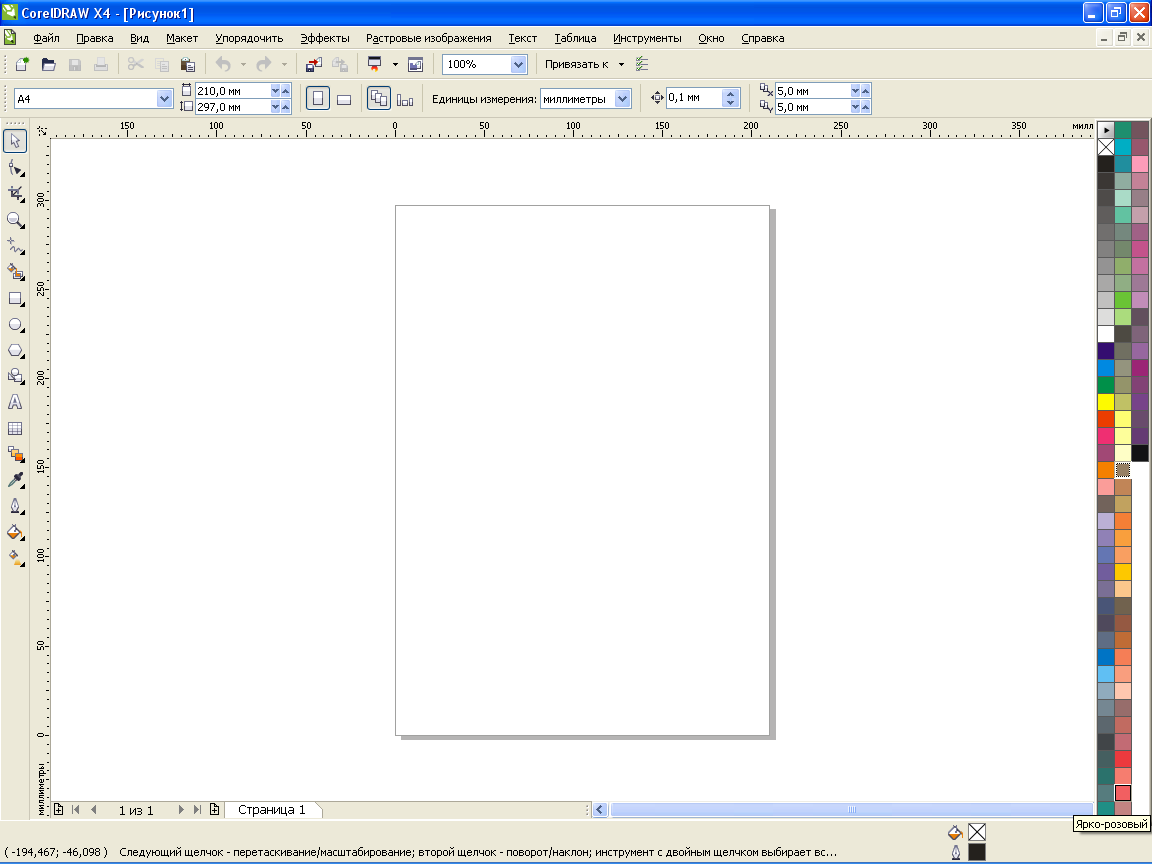
Назначение пунктов главного меню:
· меню Файл – содержит команды ввода/вывода изображений;
· меню Правка – содержит команды редактирования изображений (копирование, удаление, размножение и др.);
· меню Вид – содержит команды настройки экрана;
· меню Макет – содержит команды настройки рабочего листа, на котором создаются рисунки;
· меню Упорядочить содержит команды упорядочивания объектов, объединения нескольких объектов в один, разъединения объектов и др.;
· меню Эффекты содержит команды, реализующие различные графические эффекты;
· меню Растровые изображения содержит команды для работы с растровыми изображениями;
· меню Текст содержит команды редактирования текста;
· меню Таблица содержит команды для работы с таблицами.
· меню Инструменты содержит команды настройки интерфейса пользователя;
· меню Окно позволяет открыть одновременно несколько окон с рисунками и переключаться между ними в процессе работы. Кроме того, используя команды этого меню, пользователь может прятать или делать видимыми различные панели;
· меню Справка предназначено для вызова встроенной справочной системы.
Дата добавления: 2021-01-20 ; просмотров: 89 ; Мы поможем в написании вашей работы!
Источник: studopedia.net
Интерфейс программы Corel. Draw. Лекция. Особенности и
Особенности и возможности программы Corel. Draw. • Программа Corel.
DRAW является одной из ведущих и самых популярных программ для работы с векторной графикой и входит в состав специализированного графического пакета программ Corel Graphic Suite. • Это очень мощный графический редактор, которым одинаково удобно пользоваться и профессионалам в сфере компьютерной графики и начинающим любителям. • Программа Corel. DRAW ориентирована на работу с векторной графикой. Векторная графика имеет как свои достоинства, так и свои недостатки. Основными достоинствами векторной графики являются легкая масштабируемость и трансформация изображений и объектов без потери в качестве и малый размер получаемых файлов. К недостаткам можно отнести сложность работы с изображениями фотореалистичного качества, с большим количеством цветов, оттенков и цветовых переходов (такие изображения удобно обрабатывать редакторами растровой графики).
Особенности и возможности программы Corel. Draw. • Удобнее всего использовать эту программу там, где требуется рисунок и текст. Это могут быть всевозможные иллюстрации, схемы и чертежи, логотипы, бланки, листовки, дипломы и буклеты. С помощью Corel.
DRAW вы сможете легко и быстро изготовить макет цветного плаката и рекламного буклета, брошюры и обложки книги, объявления или календаря, визитки, Интернет сайта и многого другого. Для подобных работ Corel. DRAW идеальное средство создания графики.
Кроме того, вы сможете внедрять в ваши изображения любые объекты растровой графики, к примеру, фотографии, и делать их неотъемлемой частью вашей композиции. Программа Corel. DRAW будет интересна и художникам. Инструмент Artistic Media (Художественная кисть) предоставляет богатые возможности для рисования.
Примеры изображений созданных в Corel. DRAW
Элементы окна программы. После запуска программы и закрытия окна заставки появится собственно окно программы Corel. DRAW Панель Свойства Главное меню Панель Стандартная Палитра цветов Панель инструментов Листы Рабочий лист
Инструменты. • • • • — Pick (Указатель) – для выделения объектов — Shape (Фигура) – для изменения формы объекта — Zoom (Масштаб) – изменение масштаба изображения — Freehand (Кривая) – рисование кривой — Smart drawing (Умное рисование) – рисование сглаженной кривой — Rectangle (Прямоугольник) – рисование прямоугольника (Квадрата) — Ellipse(Эллипс) – рисование эллипса (Круга) — Polygon (Многоугольник) — рисование — Basic Shape (Основные Фигуры) – рисование фигур — Text (Текст) – добавление текста — Interactive Blend (Интерактивный переход) – добавление интерактивности — Eyedropper (пипетка) – выбор цвета — Outline(Абрис) – изменение контура — Fill (Заливка) – закраска объекта —Interactive. Fill (Интерактивная заливка) – позволяет редактировать заливку
Дополнительные инструменты. • В Панели инструментов скрыты дополнительные инструменты. Для того, чтобы их открыть необходимо, щелкнуть по черному треугольнику на инструменте.
Задание размера холста и его изменение. С помощью панели свойства: • Выбрать инструмент Pick (Указатель). • В панели Свойства отобразятся свойства Листа: Размер Листа Ориентация Листа Единицы измерения
Задание размера холста и его изменение. С помощью главного меню: • Установить для рабочего листа формат бумаги. • => Выполнить команду Layout|Page Setup (Макет|Параметры страницы). Откроется окно Options (Параметры). • => Выбрать формат бумаги (например, А 6) из списка Paper (Бумага). • Поля Width (Ширина) и Height (Высота) содержат высоту и ширину листа выбранного формата. • => Щелкнуть на кнопке ОК. Теперь, если распечатать изображение, находящееся на рабочем листе, оно будет занимать лист бумаги формата А 6. • Выбрать ориентацию листа. • => Выполнить команду Layout|Page Setup (Макет|Параметры страницы). • => В открывшемся окне щелкнуть на кнопке Landscape (Альбомная) или Portrait (Книжная). Рабочий лист будет расположен горизонтально или вер тикально
Создание простых изображений с использованием панели инструментов. • Кривая. Выберите в Панели инструментов Freehand (Кривая). Установите курсор мыши в начало объекта и, удерживая ЛК мыши, протяните до конца кривой. • На панели свойства можно выбрать тип линии кривой, но для этого объект необходимо выделить инструментом Pick (Указатель).
Затем можно поменять толщину линии, для этого необходимо выбрать инструмент Outline(Абрис) • Прямоугольник. Выберите в Панели инструментов Rectangle(Прямоугольник), установите курсор мыши в начало объекта и, удерживая ЛК мыши протяните по диагонали до конца прямоугольника. Для рисования правильных объектов удерживайте Ctrl. • Фигуры.
Выберите в Панели инструментов Basic Shape (Основные Фигуры). Выберите на панели Свойства фигуру для рисования, затем растяните ее на листе, аналогично рисованию прямоугольника. • Текст. Выберите в Панели инструментов Text (Текст). Установите текстовый курсор на листе в месте создания текста. На панели Свойства выберите шрифт, размер и начертания текста, затем наберите сам текст.
Источник: present5.com
Краткий обзор возможностей и интерфейс программы CorelDRAW
Коллеги и начинающие дизайнеры часто спрашивают, почему я выбрал для работы именно эту программу? Вкратце я попытался объяснить, что на данный момент нет более универсального пакета, чем CorelDRAW, в котором бы были объединены все инструменты для работы с векторной и растровой графикой, под любые дизайнерские задачи. Начал немного со своей истории. (10:59)
_______________________________________________________________________________________
Перед началом построения презентационных и технических планов для ландшафтного дизайна, полезно посмотреть этот урок, чтобы потом не путаться в инструментах и лишних пунктах меню. Напомню, что в нашей работе мы используем меньше 20% возможностей программы.
Источник: sponsr.ru